windows7自带游戏怎么删除 win7怎么卸载自带游戏
随着时代的发展,Windows 7已经逐渐退出了市场舞台,但仍有许多用户依然在使用这个经典的操作系统,对于一些用户来说,Windows 7自带的游戏可能并不是每个人都喜欢或者需要的。所以有些用户想要删除这些自带游戏,但却不知道如何操作。在本文中我们将介绍如何在Windows 7中删除自带游戏,让您的系统更加清爽和个性化。
步骤如下:
1.点击“开始”菜单,在所有程序中点击“游戏”,就能看到我们电脑上自带的小游戏有哪些了。这里我会以删除“空当接龙”这个小游戏为例,为大家说明删除的过程。

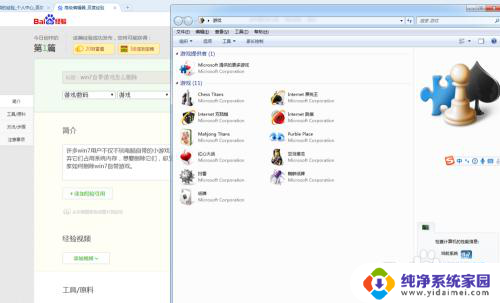
2.选中“空当接龙”,右键单击。出现的菜单中只有“隐藏这个游戏”选项,但是并没有“删除这个游戏的选项”,因此可以得出,本游戏并不能通过鼠标右键直接予以删除。
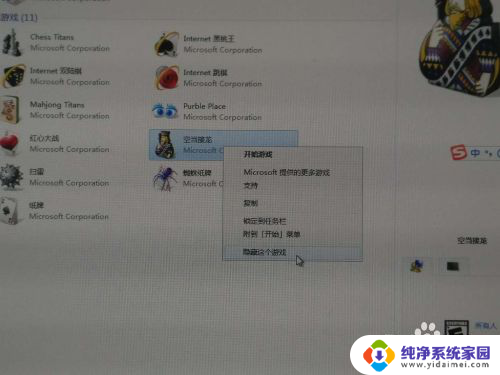
3.那么该如何删除“空当接龙”呢?我们可以打开我的电脑,电脑自带的小游戏都是在C盘的。所以我们只要找到它的位置,打开C盘,然后打开文件夹“Program Files ”,打开“Microsoft Games”,将小游戏“空当接龙”的源文件删除,就可以了。
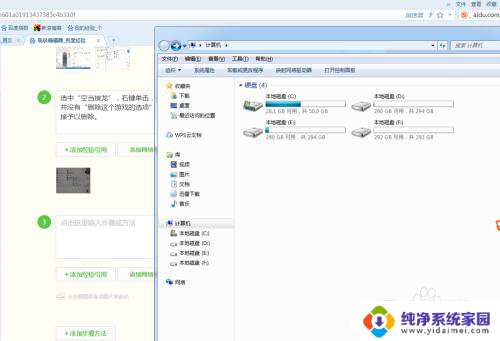
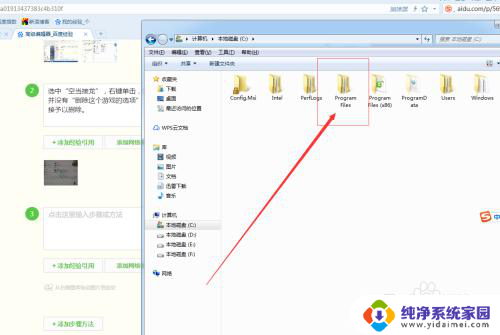
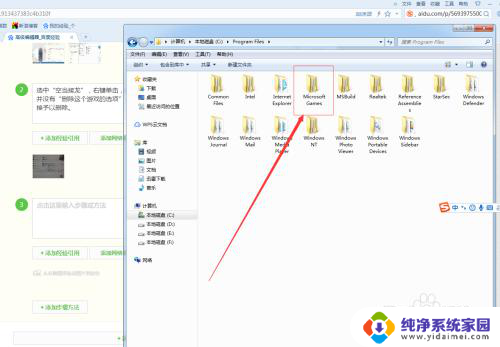
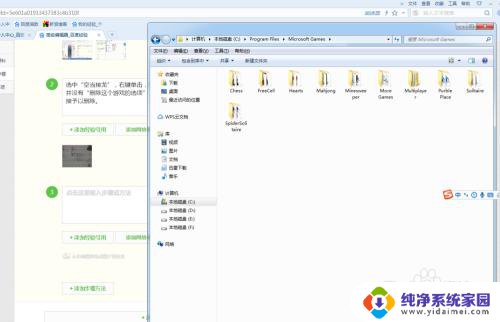
4.如果我的英文水平没有退化,那么文件夹“Free Cell”就是小游戏空当接龙了,这里是可以直接通过鼠标右键来删除它的。有的电脑上是可以直接删除的,不过我们是win7,所以此时会弹出一个对话框,意思是需要一定的权限才可以删除系统文件。
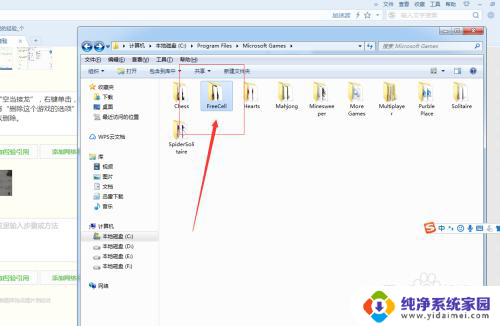
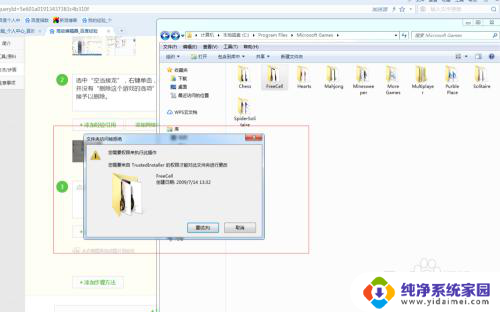
5.不用担心无法删除,我们可以打开360安全卫士,找到“文件粉碎机”小工具,然后把这个文件夹添加进去,然后予以粉碎处理。
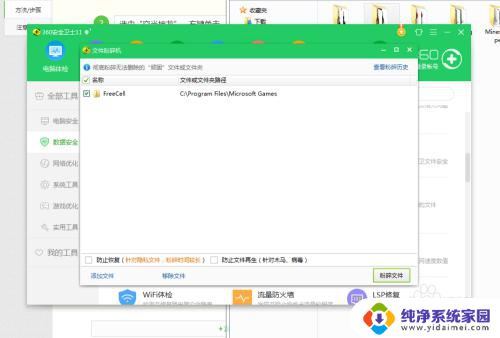
6.最后我们就是要去验证下小游戏是否已经被删除了。打开“开始”菜单,找到游戏中心,“空当接龙”确实已经不见了呢,那就说明我的这个方法是有效的哦,快去试试吧。
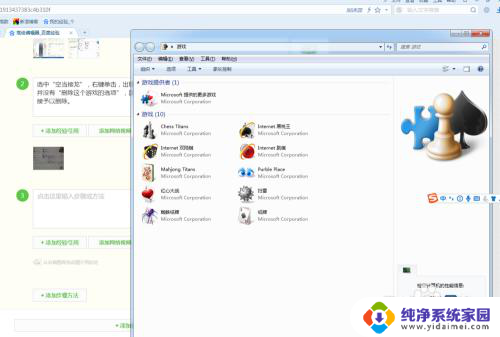
以上是关于如何删除Windows 7自带游戏的全部内容,如果您遇到这种情况,您可以按照以上步骤解决问题,非常简单快速。
windows7自带游戏怎么删除 win7怎么卸载自带游戏相关教程
- win7自带游戏删除彻底删除 Win7自带游戏删除教程
- Win7自带浏览器怎么卸载?完整教程来了!
- win7有自带的录屏功能吗 Win7自带的屏幕录制功能怎么使用
- win7有自带计时器吗 win7自带的时钟工具怎么使用
- windows7电脑如何录屏 Win7自带的屏幕录制功能怎么使用
- windows7怎么升级ie浏览器 如何升级Win7自带的IE浏览器版本
- win7开机自动连接宽带 win7如何设置开机自动连接宽带
- windows7卸载软件 win7系统怎么卸载软件步骤
- win7自带杀毒软件吗 win7系统如何开启自带的杀毒软件
- Win7自带防火墙吗?详细了解Win7自带防火墙的功能和设置方法
- win7怎么查看蓝牙设备 电脑如何确认是否有蓝牙功能
- 电脑windows7蓝牙在哪里打开 win7电脑蓝牙功能怎么开启
- windows 激活 win7 Windows7专业版系统永久激活教程
- windows7怎么设置自动登出 win7系统自动登录设置方法
- win7连11打印机 win7系统连接打印机步骤
- win7 0x0000007c Windows无法连接打印机错误0x0000007c解决步骤